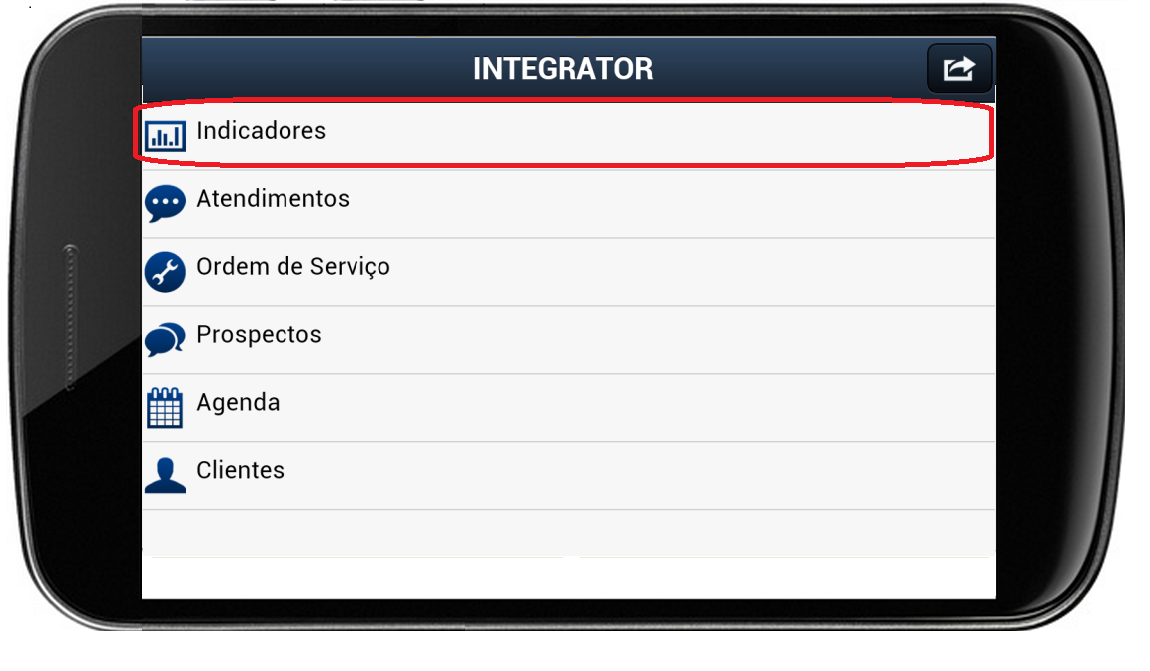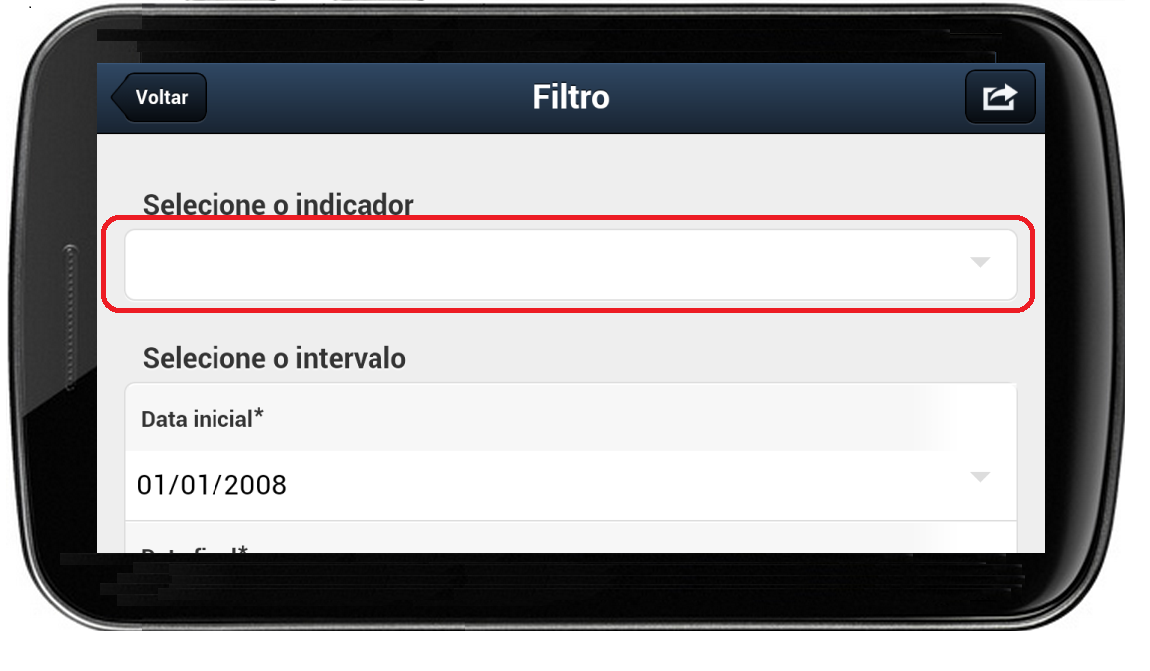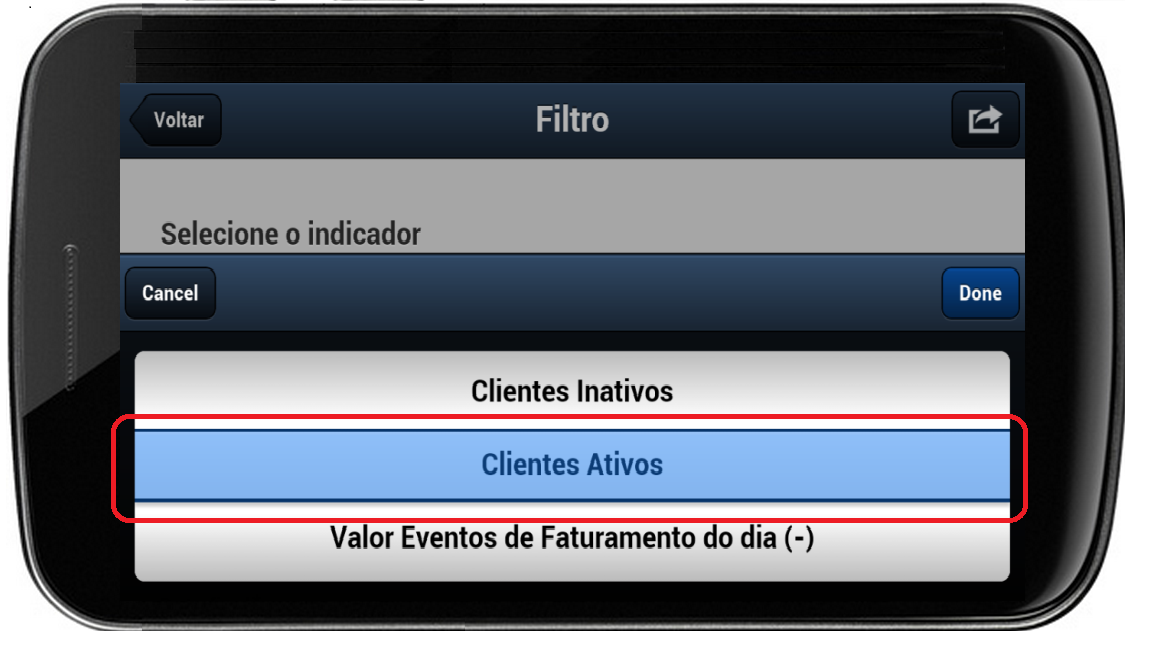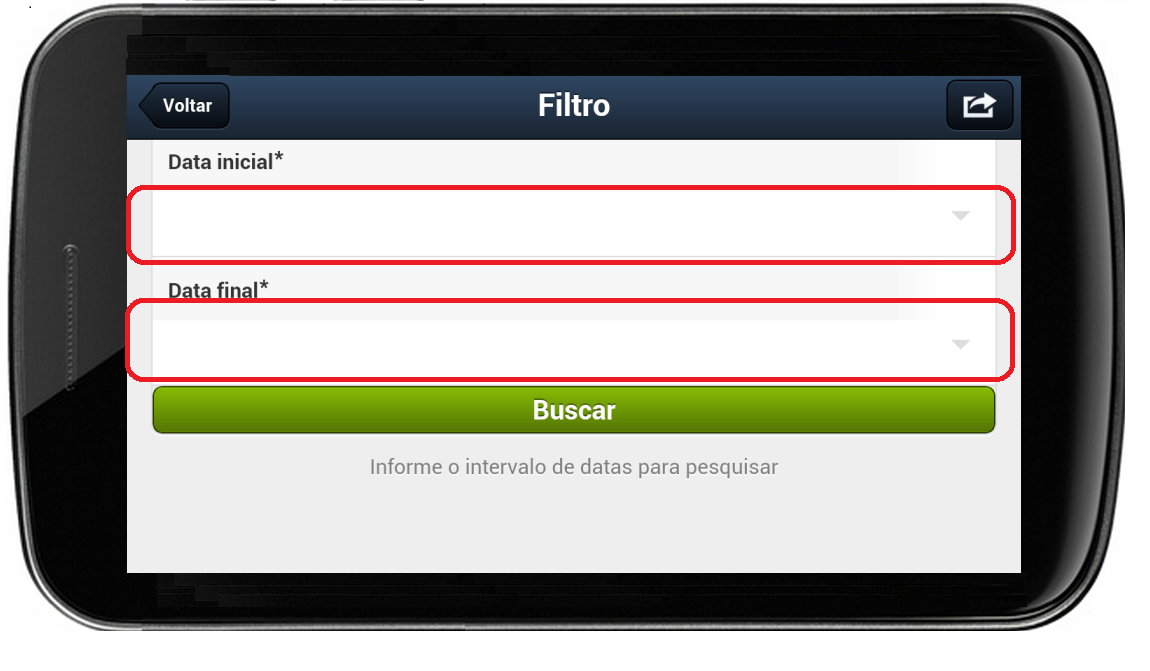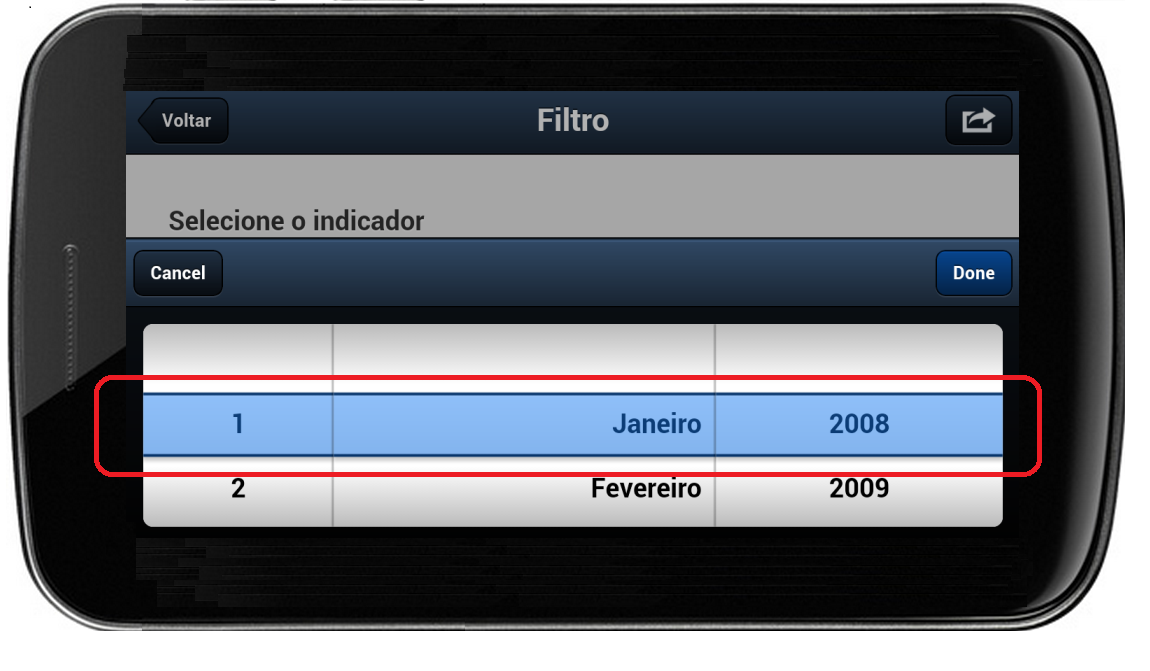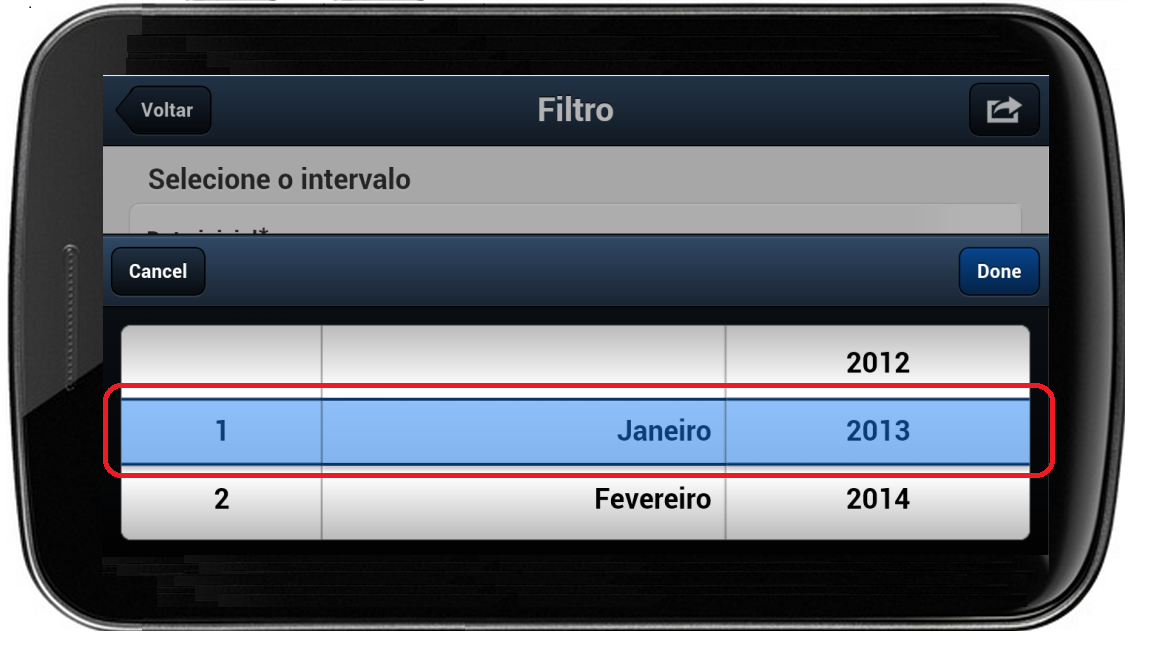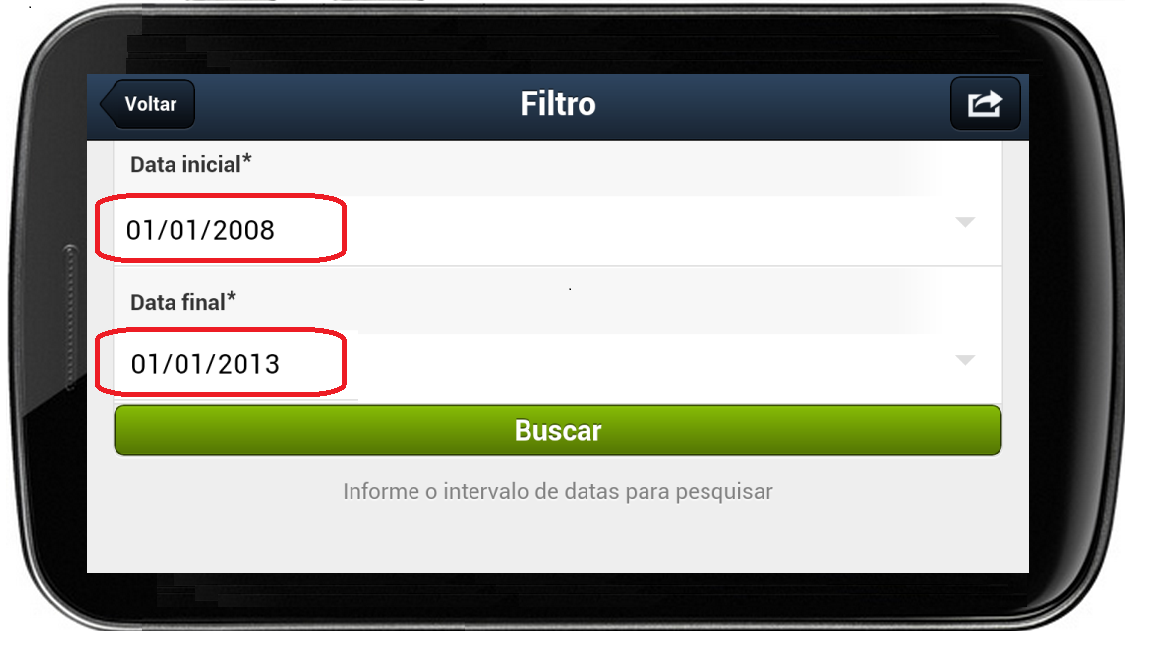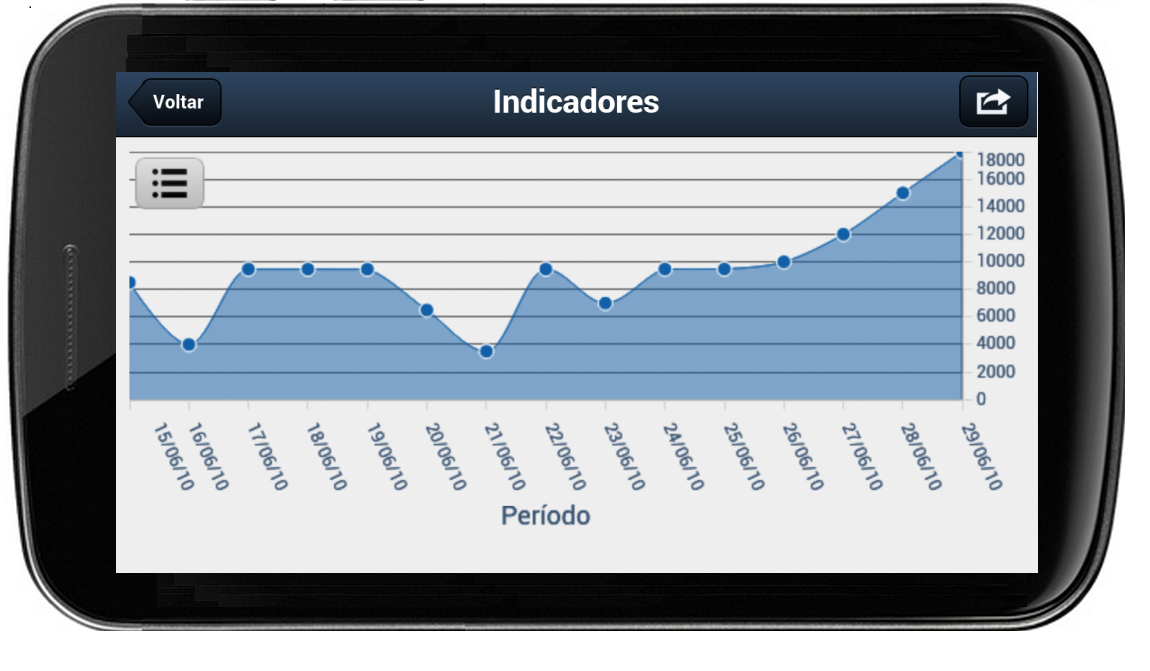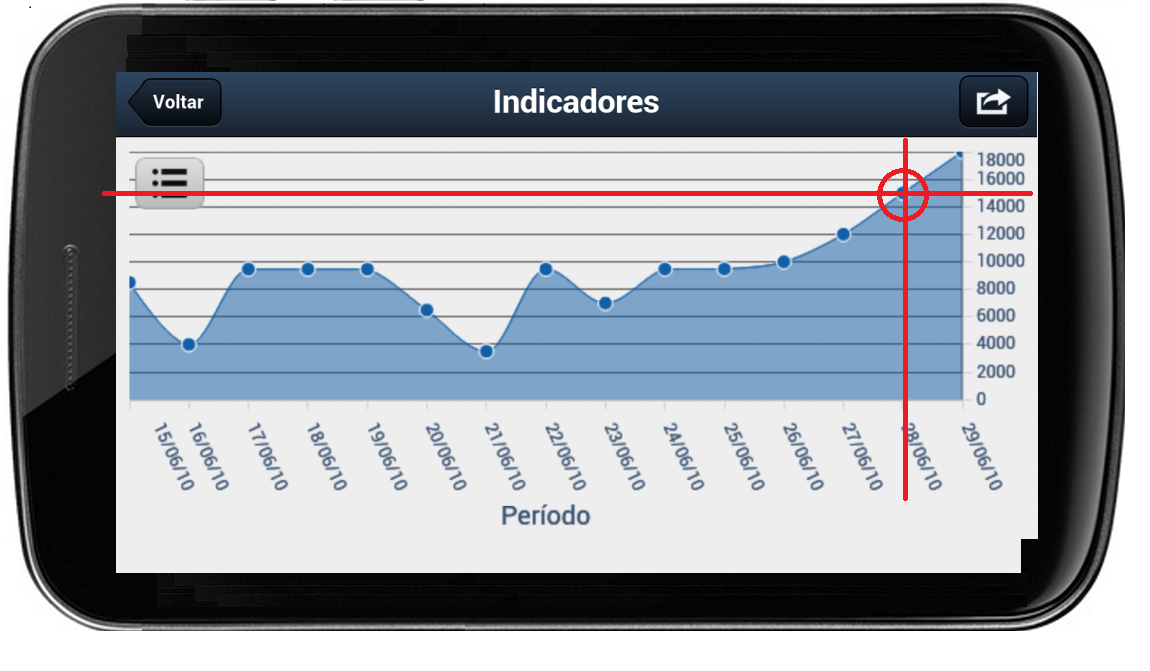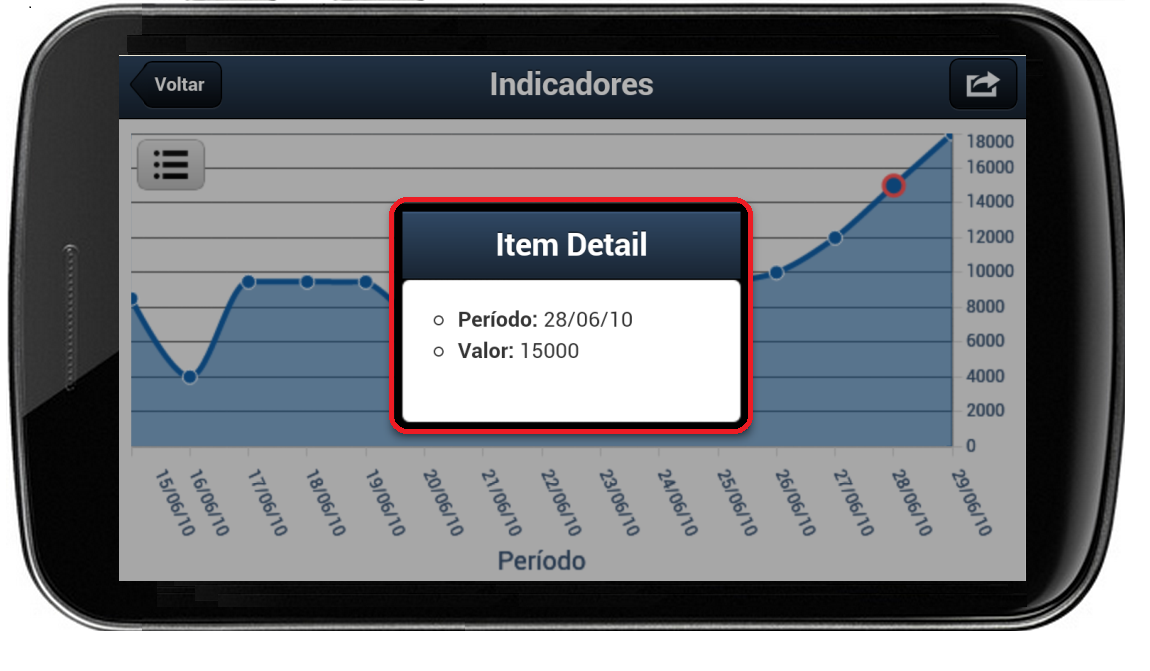Mudanças entre as edições de "Modulo Mobile - Indicadores"
| Linha 5: | Linha 5: | ||
[[Modulo_Mobile|« Voltar ao Mobile]] | [[Página_principal|« Principal]] | [[Modulo_Mobile|« Voltar ao Mobile]] | [[Página_principal|« Principal]] | ||
| + | |||
| + | |||
| + | {| width="100%" cellpadding="2" cellspacing="3" style="vertical-align: top; background-color:#ffffff; border-radius:10px;" | ||
| + | |- | ||
| + | <!-------------------------------- | ||
| + | Mobile | ||
| + | ----------------------------------> | ||
| + | ! style="background-color: #D2D2D2; font-family:Arial, Verdana, Helvetica, sans-serif; font-size: 110%; text-align: left; padding-left: 7px; border-radius:10px 0px 0px 10px" | <div style="float:right;">[[Ficheiro:isp_5_site.png|link=|alt=]]</div><div style="float:left;color:#0D3A7C">Mobile</div> | ||
| + | |} | ||
Edição atual tal como às 12h45min de 31 de janeiro de 2013
« Voltar ao Mobile | « Principal
 Mobile
|
|---|
Modulo Mobile - Indicadores
Ao clicar na opção Indicadores, será apresentado um menu de Itens a serem analisados, os indicadores são valores apresentados em forma de Gráfico para uma analise gerencial dos acontecimentos gerados dia a dia no provedor.
Ao dar um clique no Campo Selecione o indicador será apresentado um menu com as opções que estarão disponíveis para apresentação do gráfico para análise das informações, basta marcar a opção.
Após marcar a opção terá que escolher o período que as informações serão apresentadas.
Ao clicar no campo Data Inicial, será aberto a tela para definir a data de início do período de busca, após marcada a data, clicar no botão DONEpara fixar, depois disso fazer o mesmo procedimento para a setar a Data Final.
Data Inicial
Data Final
Após escolhido o Item, a data Inicial e data Final, clicar em Buscar.
Será apresentado o gráfico para análise.
Na Base, o eixo horizontal temos o Período onde foram encontrados os clientes novos, e no eixo vertical a quantidade de clientes em números.
Cada Ponto representado contem um valor correspondente a informações encontradas nos eixos, como podemos analisar na figura abaixo, as coordenadas do ponto escolhido é do dia 28 / 06 / 2010 que nos apresenta aproximadamente 15.000 clientes ativos.
Ao clicar em algum ponto apresentado, o sistema irá trazer as desse ponto, como por exemplo as informações descritas no item anterior.